Préparation de disquettes de démarrage du composant Images
Les disquettes de démarrage du composant Images sont faciles à préparer. Vous avez besoin de cinq disquettes. Une sixième est nécessaire si vous souhaitez créer une image pour les postes de travail dont le clavier n'est pas anglais.
Pour créer les disquettes de démarrage du composant Images :
-
Formatez cinq disquettes haute densité ou utilisez des disquettes vierges préformatées.
Si les disquettes de démarrage du composant Images doivent prendre en charge le démarrage des postes de travail ne possédant pas de clavier anglais, une sixième disquette est nécessaire.
-
Parcourez l'arborescence et sélectionnez le répertoire SYS:\public\zenworks\imaging de votre installation Desktop Management (sur le serveur de création d'image) et exécutez zimgboot.exe.
SUGGESTION : Vous pouvez aussi démarrer zimgboot.exe dans ConsoleOne en cliquant sur Outils > Utilitaires ZENworks > Création d'image > Créer ou modifier la disquette de démarrage.
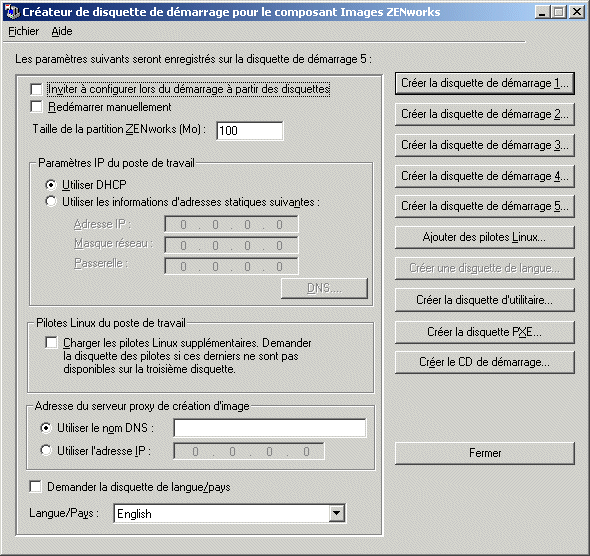
-
Dans la boîte de dialogue Créateur de disquette de démarrage pour le composant Images ZENworks, sous le champ Adresse du serveur proxy de création d'image, indiquez l'adresse IP fixe ou le nom DNS complet de votre serveur de création d'image.
-
Conservez les paramètres par défaut pour les autres champs et options de la boîte de dialogue à moins d'avoir une raison spécifique de les modifier. Par exemple, pour inclure la prise en charge d'un clavier autre qu'anglais. Pour obtenir des informations détaillées sur les paramètres spécifiques, cliquez sur Aide.
-
Cliquez sur Créer la disquette de démarrage 1, insérez la première disquette, puis cliquez sur OK.
-
Une fois la première disquette créée, cliquez sur Créer la disquette de démarrage 2, insérez la deuxième disquette, puis cliquez sur OK.
-
Une fois la deuxième disquette créée, cliquez sur Créer la disquette de démarrage 3, insérez la troisième disquette, puis cliquez sur OK.
-
Une fois la troisième disquette créée, cliquez sur Créer la disquette de démarrage 4, insérez la quatrième disquette, puis cliquez sur OK.
-
Une fois la quatrième disquette créée, cliquez sur Créer la disquette de démarrage 5, insérez la cinquième disquette, puis cliquez sur OK.
-
(Conditionnel) Si les disquettes de démarrage du composant Images doivent prendre en charge les claviers autres qu'anglais : Une fois la cinquième disquette créée, cliquez sur Créer une disquette de langue, insérez la sixième disquette, puis cliquez sur OK.
Pour plus d'informations, reportez-vous à Démarrage avec un clavier autre qu'anglais.
-
Une fois la dernière disquette (cinquième ou sixième) créée, cliquez sur Fermer.
Après avoir créé les disquettes, vous pouvez les personnaliser en fonction des tâches de création d'image pour lesquelles vous souhaitez les utiliser. Par exemple, pour la création d'un jeu de disquettes pour la connexion à un serveur contenant des images Windows 2000, un autre jeu pour des images Windows XP et un autre jeu pour l'installation des partitions du composant Création d'image de poste de travail Desktop Management (Linux). Pour personnaliser les disquettes, modifiez le fichier settings.txt, qui se trouve sur la cinquième disquette, selon les instructions de Paramètres du démarrage du composant Images (Settings.txt).
Lors du démarrage d'un poste de travail à partir de disquettes de démarrage du composant Images, des messages vous invitent à insérer les deuxième, troisième, quatrième et cinquième disquettes, ainsi que la disquette de langue le cas échéant.
REMARQUE : Vous pouvez aussi utiliser le Créateur de disquette de démarrage du composant Images (zimgboot.exe) pour créer une disquette contenant les utilitaires Linux. Reportez-vous à l'aide du Créateur de disquette de démarrage du composant Images pour plus d'informations.